TTEP.CN > 软件 >
PowerPoint2003中电子相册的制作实例图解教程
每到国庆长假,很多人都选择外出旅游,每到一处,就会拍下一些照片留作纪念。旅行结束之后,会把整套相片制作成电子相册发给亲朋好友,将欢乐分享给大家。那么,在PowerPoint2003里面又该如何制作电子相册呢?
操作步骤
打开PowerPoint2003,点击菜单栏--插入--图片--新建相册。
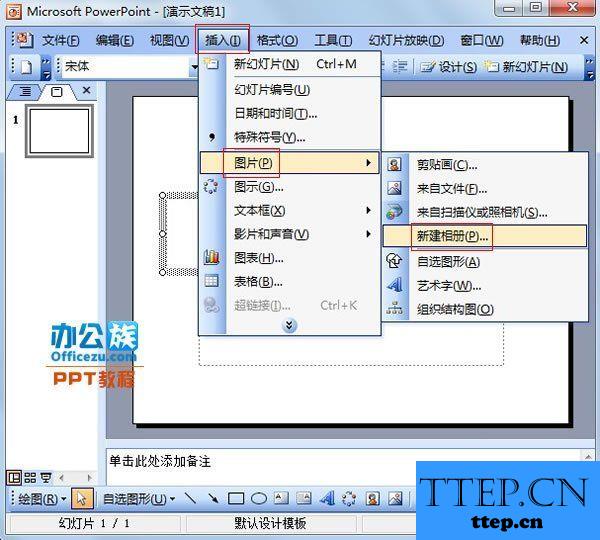
弹出相册选项框,点击文件/磁盘按钮。

将本地图片选中,插入到新建的相册中去。
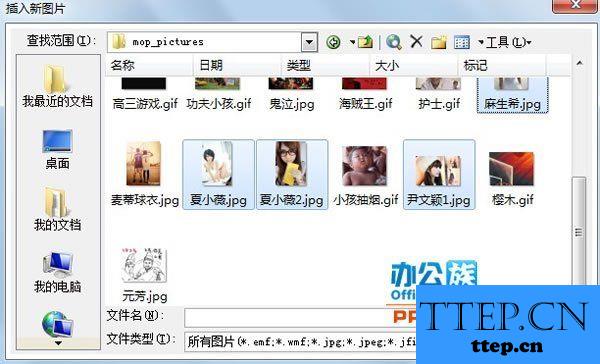
通过上下箭头我们可以调整相片的顺序,遇到不喜欢的直接点击删除。相框的形状可以在下方的相册版式里面进行选择。
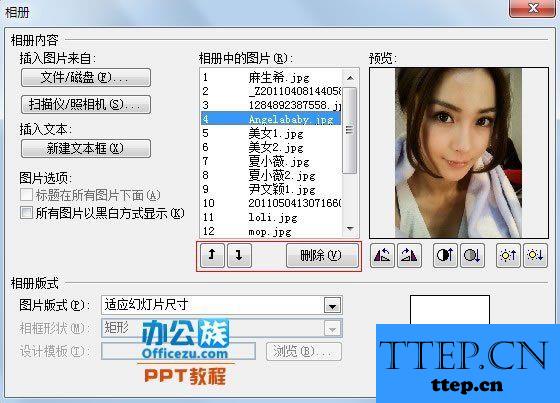
创建相册之后,幻灯片会立即生成,一般照片从第二页开始,第一页方便用户制作封面。此时封面只有相册名称和制作人。
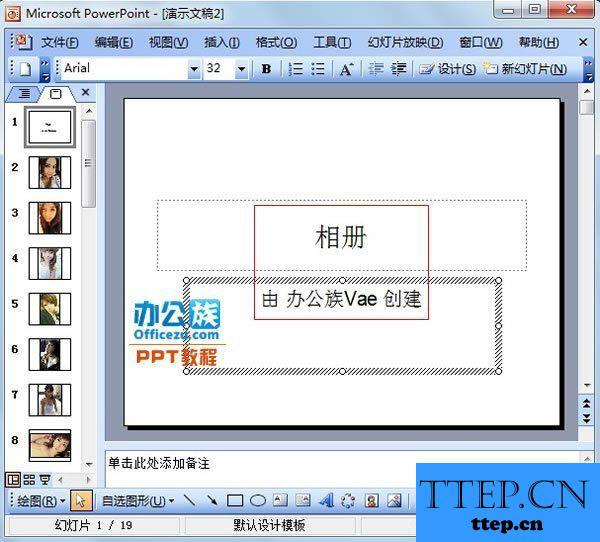
下面来装扮封面,鼠标右击封面空白处,选择背景。
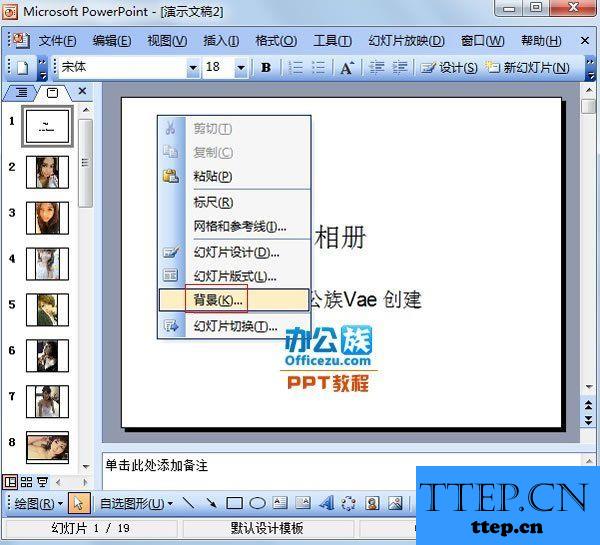
选择一款你喜欢的颜色,点击应用按钮。
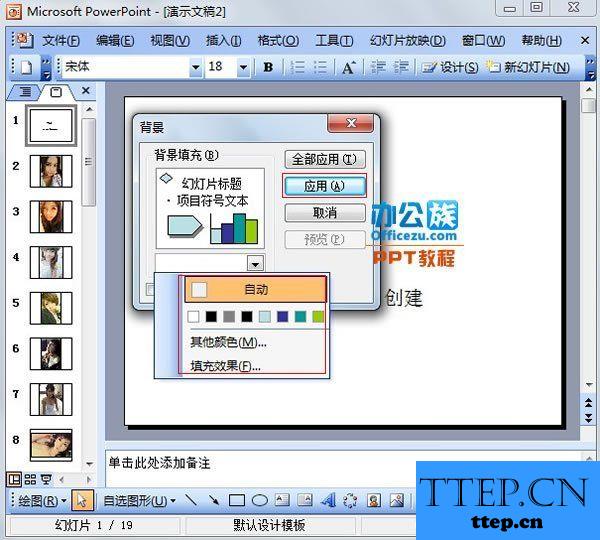
OK,这样就修改了背景颜色,当然你也可以把整个相册背景都进行修改。
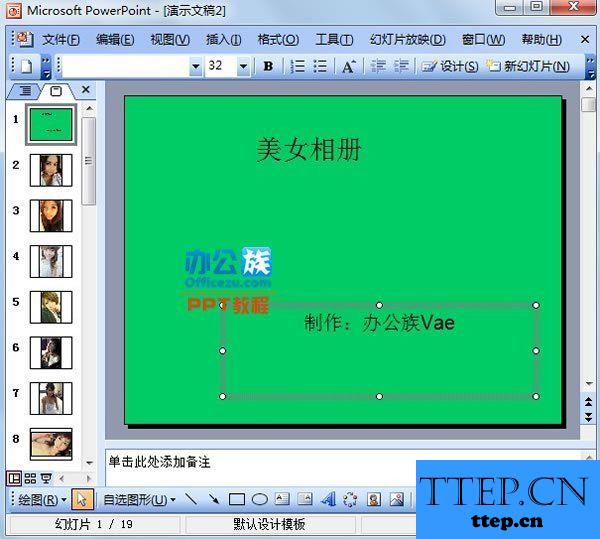
下面是标题和作者栏的制作,选中标题文字,在菜单栏进行字型、字号、颜色、样式的设计,尽可能的让其更加美观。
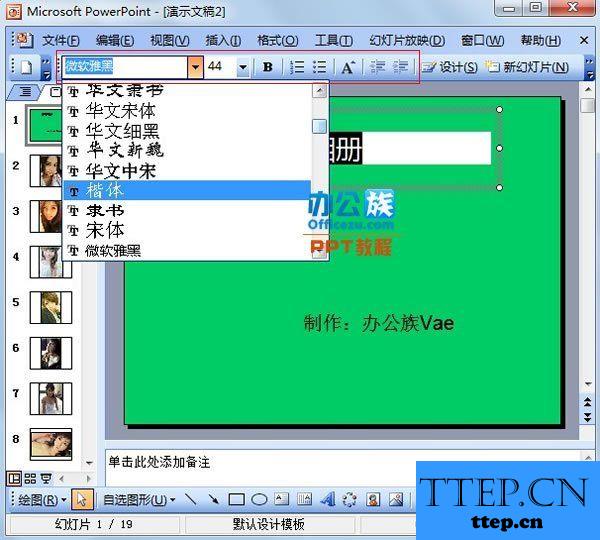
小编理科出身,没什么艺术细胞,只能马马虎虎做出下面这样子~~

操作步骤
打开PowerPoint2003,点击菜单栏--插入--图片--新建相册。

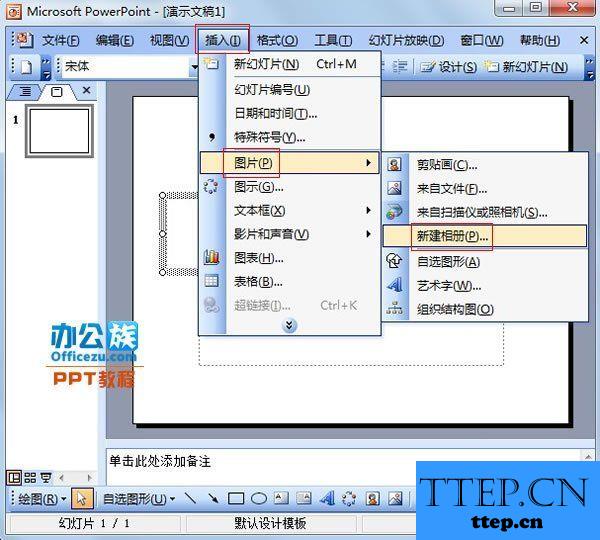
弹出相册选项框,点击文件/磁盘按钮。


将本地图片选中,插入到新建的相册中去。

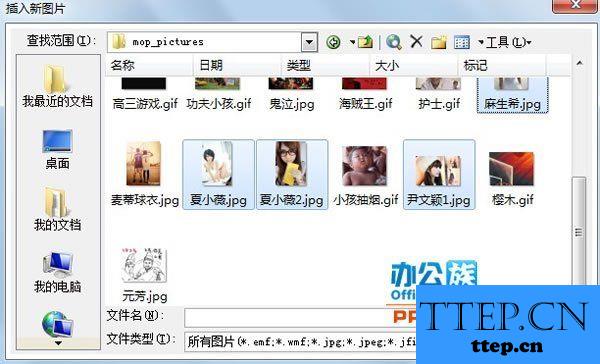
通过上下箭头我们可以调整相片的顺序,遇到不喜欢的直接点击删除。相框的形状可以在下方的相册版式里面进行选择。

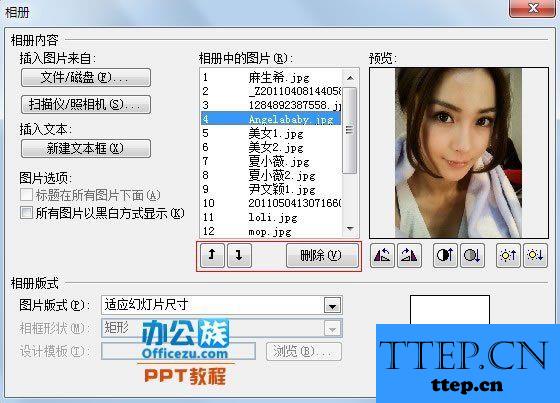
创建相册之后,幻灯片会立即生成,一般照片从第二页开始,第一页方便用户制作封面。此时封面只有相册名称和制作人。

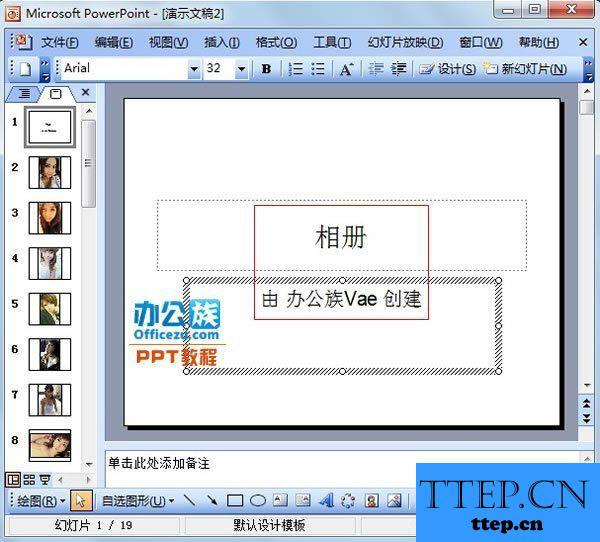
下面来装扮封面,鼠标右击封面空白处,选择背景。

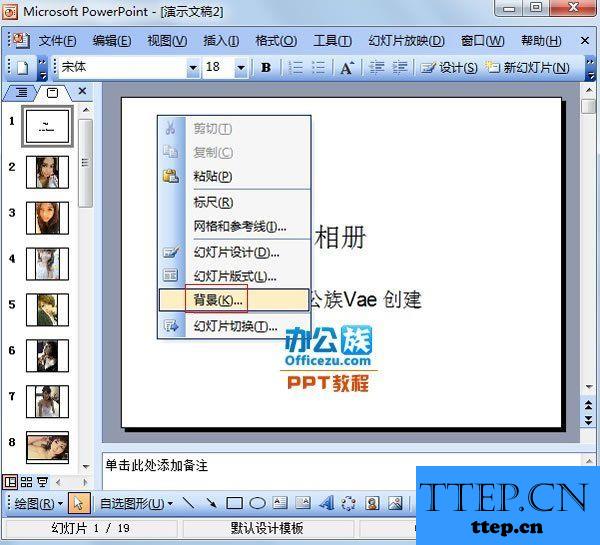
选择一款你喜欢的颜色,点击应用按钮。

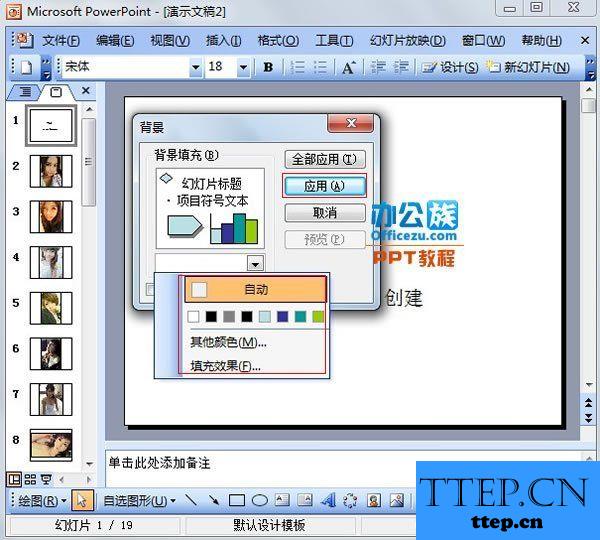
OK,这样就修改了背景颜色,当然你也可以把整个相册背景都进行修改。

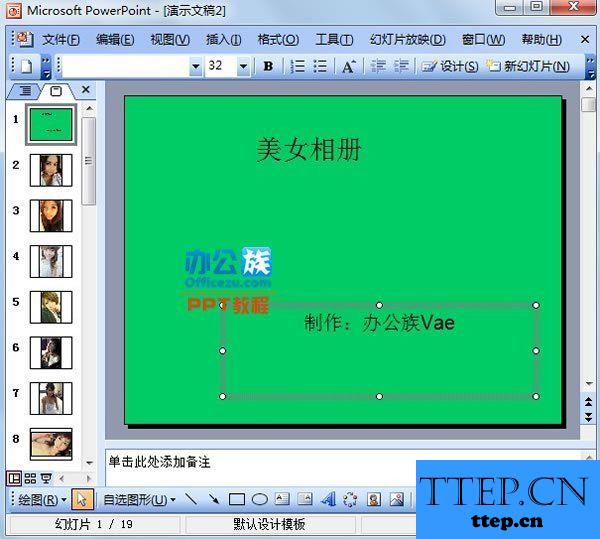
下面是标题和作者栏的制作,选中标题文字,在菜单栏进行字型、字号、颜色、样式的设计,尽可能的让其更加美观。

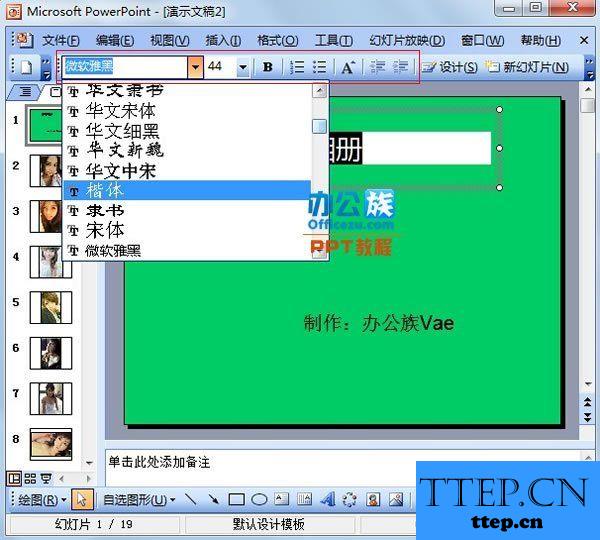
小编理科出身,没什么艺术细胞,只能马马虎虎做出下面这样子~~


- 最近发表
- 赞助商链接
